Ошибка Error 1406 при установке\обновлении клиента vSphere Client
 Добрый день! Уважаемые читатели и гости IY портала Pyatilistnik.org. В прошлый раз мы с вами разобрали "Как создать виртуальную машину в vCenter и ESXI 5", для новичков пост был полезным. Продолжим изучение продуктов компании VMware. Я поделюсь опытом, когда я при установке новой версии vSphere Client получил ошибку "Error 1406.Could not write value ProductLanguage to key", которая препятствовала дальнейшему продолжению инсталляции. Давайте вместе разбираться в чем дело и как это поправить.
Добрый день! Уважаемые читатели и гости IY портала Pyatilistnik.org. В прошлый раз мы с вами разобрали "Как создать виртуальную машину в vCenter и ESXI 5", для новичков пост был полезным. Продолжим изучение продуктов компании VMware. Я поделюсь опытом, когда я при установке новой версии vSphere Client получил ошибку "Error 1406.Could not write value ProductLanguage to key", которая препятствовала дальнейшему продолжению инсталляции. Давайте вместе разбираться в чем дело и как это поправить.
Описание ошибки 1406
Ошибка Error 1406 "Could not write value ProductLanguage to key" возникает при установке vSphere Client и связана с проблемами доступа к реестру операционной системы. Эта ошибка указывает на то, что установщик не может записать значение ProductLanguage в ключ реестра.
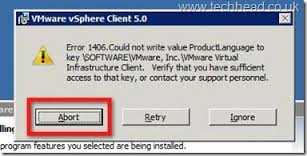
Причины появления этой ошибки могут быть различными. Некоторые из них включают:
- Ограничения безопасности: Возможно, у вас нет необходимых прав доступа для изменения ключа реестра. Некоторые ограничения безопасности могут предотвращать запись в определенные ключи реестра.
- Конфликт с другими программами: Другие программы или процессы могут блокировать доступ к ключу реестра, что приводит к ошибке при установке vSphere Client.
- Поврежденный ключ реестра: Сам ключ реестра может быть поврежден или иметь неправильные разрешения, что приводит к ошибке при попытке записи в него.
Как устранить ошибку 1406
В большинстве случаев лечится удалением ключа реестра HKEY_LOCAL_MACHINE\SOFTWARE\Wow6432Node\VMware, Inc.
Графический метод:
- Запустите установщик vSphere Client от имени администратора, щелкнув правой кнопкой мыши и выбрав "Запуск от имени администратора".
- Убедитесь, что у вас есть достаточные права доступа для изменения ключей реестра.
- Откройте редактор реестра, нажав Win + R, введите "regedit" и нажмите Enter.
- Найдите ключ реестра, указанный в сообщении об ошибке (например, HKEY_LOCAL_MACHINE\SOFTWARE\Wow6432Node\VMware, Inc).
- Удалите его
- Повторите попытку установки vSphere Client.
Так же можно удалить ветку реестра и через PowerShell:
Эта команда использует Remove-Item для удаления ветки реестра. Параметр -Path указывает путь к ветке реестра, -Recurse указывает на удаление всех подключенных ключей и значений, а -Force указывает на удаление без подтверждения.
Добавление ключа ProductLanguage
Можно попробовать пойти путем пересозданием ключа ProductLanguage. Ключ реестра ProductLanguage используется в операционной системе Windows для хранения информации о языке, на котором установлена определенная программа или приложение. Когда пользователь устанавливает программное обеспечение на компьютер, операционная система сохраняет информацию о языке интерфейса программы в ключе реестра ProductLanguage.
Этот ключ может быть полезен для операционной системы при выполнении различных задач, связанных с локализацией и интернационализацией программного обеспечения. Например, операционная система может использовать эту информацию для отображения правильного языка интерфейса программы в списке установленных приложений или для автоматической установки дополнительных языковых пакетов.
ProductCode]. Здесь [ProductCode] представляет собой уникальный идентификатор программы или приложения.
Откройте командную строку от имени администратора.
Введите команду "reg add" с параметрами для добавления разрешений к ключу реестра. Например:
Повторите попытку установки vSphere Client.
или через PowerShell. Используйте командлет Set-RegistryKey для изменения разрешений ключа реестра.
Повторите попытку установки vSphere Client.






